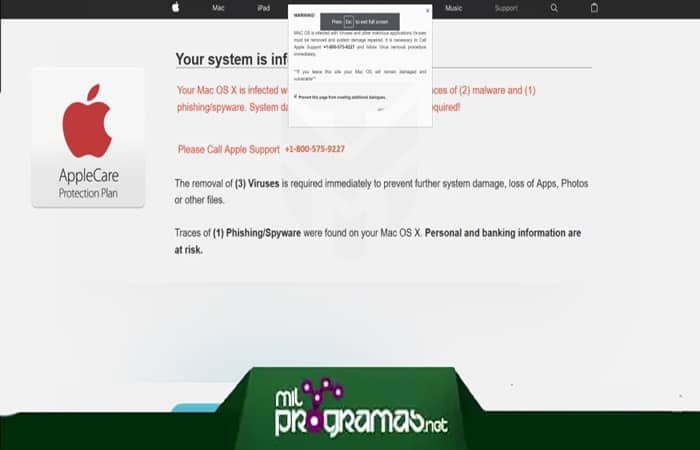
¿Te gustaría saber cómo eliminar el virus Apple Care Protection Plan? La página » Virus Apple Care Protection Plan » es una estafa basada en el navegador que muestra mensajes de error falsos para engañarte para que llame a un número de teléfono de estafa de soporte técnico.
Este medio lleva consigo un virus que podría consumir tu saldo positivo. Aquí te explicaremos los métodos para que puedas liberarte del molesto virus Apple Care Protection Plan.
¿Qué es “Virus Apple Care Protection Plan”?
El mensaje de error falso «Virus Apple Care Protection Plan» es una estafa que pretende ser de Apple para engañarte y hacerte pensar que tu computadora se ha bloqueado o que se ha detectado un virus. Lo hace para tratar de asustarte para que llames a uno de los números enumerados para recibir asistencia.
Si llamas a estos estafadores, te ofrecerán soluciones falsas para tus «problemas» y solicitarán el pago en forma de una tarifa única o suscripción a un supuesto servicio de asistencia.
También te puede interesar: Cómo Identificar un Email con Virus | Consejos de Seguridad
La página «Virus Apple Care Protection Plan» mostrará esta alerta:
¡ADVERTENCIA!
Plan de Protección de AppleCare
MAC OS está infectado con virus y otras aplicaciones maliciosas. Se deben eliminar los virus y reparar los daños del sistema.
** Si abandona este sitio, su Mac OS seguirá dañado y vulnerable **
Evite que esta página cree diálogos adicionales.
Como puedes imaginar, la alerta anterior no es real y su propósito es asustarte para que le permitas al estafador el acceso remoto a tu computadora. Una vez que se obtiene el acceso remoto, el estafador se basa en trucos de confianza que generalmente involucran utilidades integradas en Windows y otro software para ganarse la confianza de la víctima para pagar los supuestos servicios de «soporte», cuando el estafador realmente roba la información de la cuenta de la tarjeta de crédito de la víctima.
Estas alertas de «Virus Apple Care Protection Plan» no son más que una estafa. No llames al número que aparece en las ventanas emergentes. Los mensajes de error y advertencia de Apple nunca incluyen un número de teléfono.
Apple no envía mensajes de correo electrónico no solicitados ni realiza llamadas telefónicas no solicitadas para solicitar información personal o financiera o reparar tu computadora. Trata todas las llamadas telefónicas o ventanas emergentes no solicitadas con escepticismo. No proporciones ninguna información personal.
¿Por qué ves los anuncios emergentes de «Virus Apple Care Protection Plan»?
Está viendo los anuncios emergentes de «Virus Apple Care Protection Plan» porque está infectado con adware o porque otro sitio web te está redireccionando a ellos.
Esta guía te ayudará a eliminar el malware de tus dispositivos, por lo que si solo estás buscando una forma de bloquear la redirección del «Virus Apple Care Protection Plan» en un sitio específico, puedes usar una extensión de navegador gratuita como AdGuard.
Cuando se trata de adware, estos programas maliciosos se incluyen con otro software gratuito que se descarga de Internet. Desafortunadamente, algunas descargas gratuitas no revelan adecuadamente que también se instalará otro software y es posible que haya instalado adware sin tu conocimiento.
Aquí hay algunos signos típicos de que tiene adware en tu sistema:
- Los anuncios aparecen en lugares donde no deberían estar.
- La página de inicio de tu navegador web ha cambiado misteriosamente sin tu permiso.
- Las páginas web que visita habitualmente no se muestran correctamente.
- Los enlaces de sitios web redirigen a sitios diferentes de los que esperaba.
- Aparecen ventanas emergentes del navegador que recomiendan actualizaciones falsas u otro software.
- Es posible que se instalen otros programas no deseados sin tu conocimiento.
Siempre debes prestar atención al instalar software porque, a menudo, un instalador de software incluye instalaciones opcionales. Ten mucho cuidado con lo que aceptas instalar. Opta siempre por la instalación personalizada y anula la selección de todo lo que no te resulte familiar, especialmente el software opcional que nunca quisiste descargar e instalar en primer lugar. No hace falta decir que no debes instalar software en el que no confíe.
Para verificar si tu computadora tiene software publicitario y eliminarlo de forma gratuita, utiliza la guía a continuación.
Cómo eliminar la estafa emergente «Virus Apple Care Protection Plan» (Guía de eliminación de virus)
Esta guía de eliminación de malware puede parecer abrumadora debido a la cantidad de pasos y numerosos programas que se están utilizando. Solo lo hemos escrito de esta manera para proporcionar instrucciones claras, detalladas y fáciles de entender que cualquiera puede usar para eliminar el malware de forma gratuita.
Realiza todos los pasos en el orden correcto.
Este paso es necesario si el sitio que muestra la ventana emergente «Virus Apple Care Protection Plan» no lte permite cerrar su navegador.
- Paso 1: En tu teclado, presiona las teclas Comando+ Opción + Escape simultáneamente. Esto abrirá la ventana de la aplicación «Forzar salida».
- Paso 2: En «Forzar salida«, haz clic en Safari, Chrome, Firefox o cualquier otro navegador en el que vea la ventana emergente «Virus Apple Care Protection Plan».
- Paso 3: Haz clic en el botón que dice » Forzar salida”. Esto terminará forzosamente tu navegador, cerrando así la ventana emergente «Virus Apple Care Protection Plan».
NOTA: Si no puedes cambiar de la aplicación que no responde, presiona. Comando + Opción + Mayús + Esc durante tres segundos para forzar el cierre.
Esta combinación de teclas le dice a macOS que fuerce el cierre de la aplicación principal. Alternativamente, si estás utilizando Safari o cualquier otro navegador, puedes desconectar tu Internet, luego abrir el navegador web, navegar desde la página web maliciosa y luego volver a conectarte a Internet.
Para eliminar la estafa emergente «Virus Apple Care Protection Plan», sigue estos métodos:
Ahora, te proporcionaremos algunos pasos importantes para que puedas eliminar la estafa emergente «Virus Apple Care Protection Plan» los cuales son:
- Método 1: Elimina las aplicaciones maliciosas de Mac
- Método 2: desinstala las extensiones maliciosas de Safari, Chrome o Firefox
- Método 3: Utiliza Malwarebytes para Mac para eliminar la estafa emergente «Virus Apple Care Protection Plan»
Método 1: Elimina las aplicaciones maliciosas de Mac
En este primer paso, intentaremos identificar y eliminar cualquier aplicación maliciosa que pueda estar instalada en tu dispositivo.
Este depositor de navegador también puede crear una nueva política de grupo para tu dispositivo, por lo que antes de continuar con los otros pasos, debes eliminar estos cambios no deseados.
- Paso 1: Dirígete a Preferencias del sistema.
- Paso 2: Haz clic en Perfiles.
- Paso 3: Si hay algún perfil sospechoso, selecciónelo y haz clic en el botón Eliminar » –» en la esquina inferior izquierda. Si no hay un icono de Perfiles, no tiene ningún perfil instalado, lo cual es normal.
- Paso 4: Abrir «Finder«.
- Paso 5: Haz clic en la aplicación Finder en tu base.
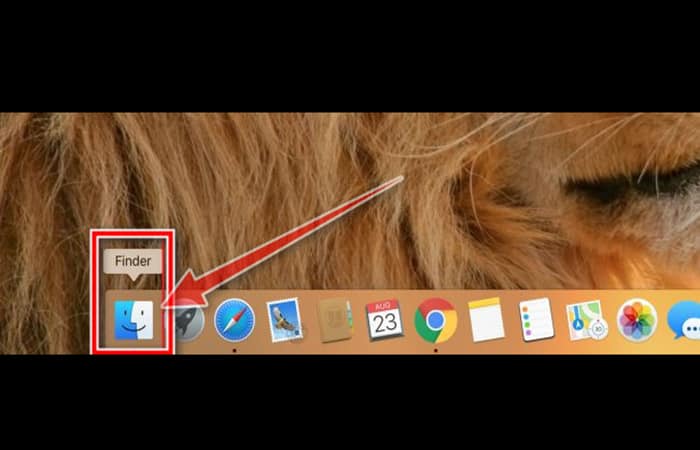
- Paso 6: Haz clic en «Aplicaciones«
- Paso 7: En el panel izquierdo del Finder, haz clic en “Aplicaciones”.
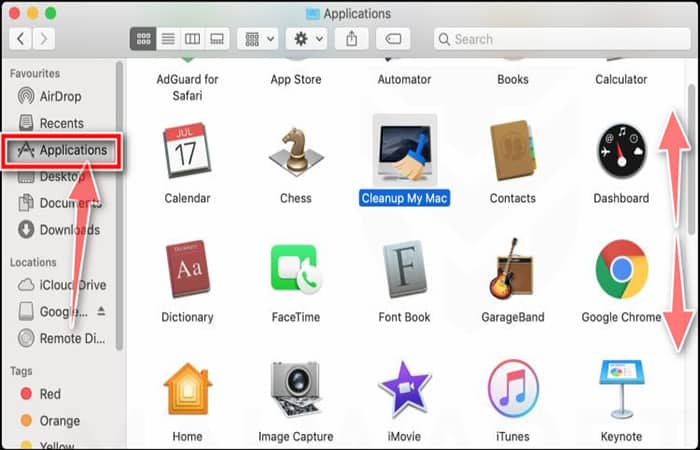
- Paso 8: Busca y elimina la aplicación maliciosa.
- Paso 9: Las “Aplicaciones”de la pantalla se mostrarán una lista de todas las aplicaciones instaladas en tu dispositivo. Desplázate por la lista hasta encontrar la aplicación maliciosa, haz clic con el botón derecho en ella y luego haz clic en «Mover a la papelera».
NOTA: Debes estar atento a cualquier programa sospechoso que pueda estar detrás de todo el drama, cualquier cosa que no recuerdes haber descargado o que no suene como un programa genuino. Estos son algunos programas maliciosos conocidos:
- TakeFresh
- TopResults
- FeedBack
- ApplicationEvents
- GeneralOpen
- PowerLog
- MessengerNow
- ImagePrime
- GeneralNetSearch
- Reading Cursors
- GlobalTechSearch
- PDFOnline-express
- See Scenic Elf
- MatchKnowledge
- Easy Speedtest o WebDiscover.
El programa malicioso puede tener un nombre diferente en tu computadora. Si no puedes encontrar ningún programa malicioso en tu computadora, puedes continuar con el Método 2.
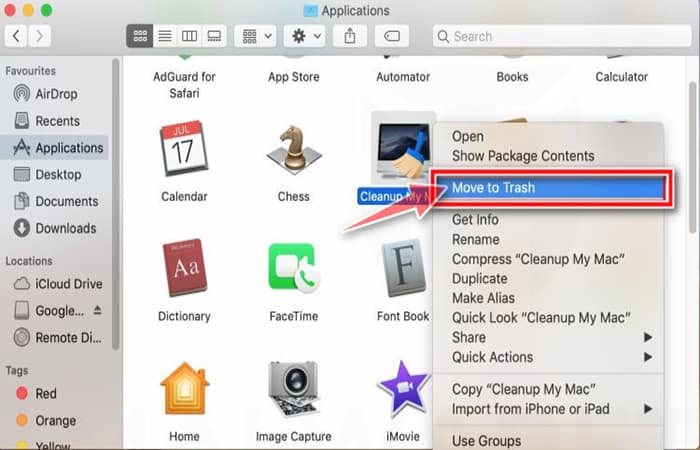
- Paso 10: Haz clic en «Vaciar papelera«.
NOTA: En el dock, haz clic derecho en el icono de la papelera y selecciona «Vaciar papelera«. Al hacerlo, se eliminarán los contenidos de la Papelera, incluido el programa que acabas de enviar a la Papelera.
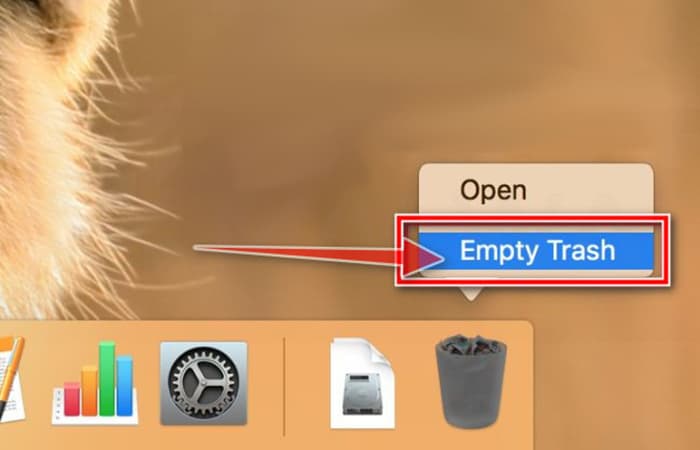
Paso 11: Este depositor de navegador puede agregar un widget en la barra de menú, si ves algún icono sospechoso en el extremo derecho de la barra de menú, haz clic en él y luego selecciona «Cerrar». A continuación, haz clic en el escritorio para asegurarte de que estás en el Finder, elige Ir> Ir a la carpeta, luego dirígete a las carpetas a continuación y elimina los archivos o carpetas sospechosos.
- /Library/LaunchAgents
- /Library/Application Support
- ~/Library/LaunchAgents
- /Library/LaunchDaemons
- /Users/Shared/
Método 2: desinstala las extensiones maliciosas de Safari, Chrome o Firefox
Ahora, veamos el método eliminar el virus Apple Care Protection Plan con la desinstalación de las extensiones maliciosas de Safari, Chrome o Firefox:
- Paso 1: Dirígete a «Preferencias» de Safari. En la barra de menú, haz clic en el menú «Safari» y selecciona «Preferencias«.
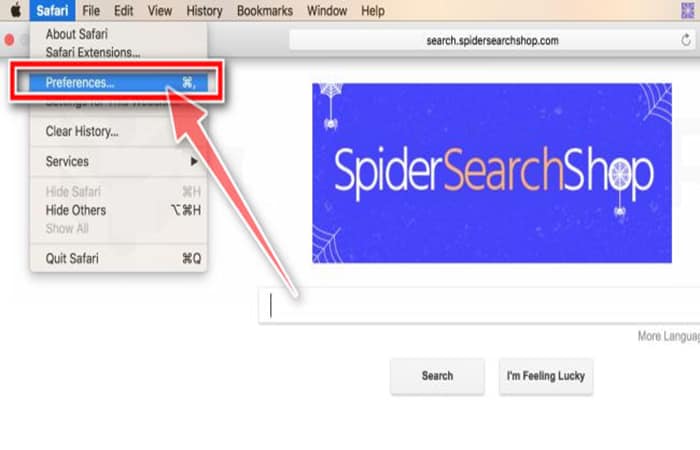
- Paso 2: Comprueba la página de inicio.
NOTA: Esto abrirá una nueva ventana con las preferencias de Safari, abierta a la pestaña » General «. Algunos depositores del navegador pueden cambiar tu página de inicio predeterminada, por lo que en el campo Página de inicio asegúrate de que sea una página web que quieres utilizar como página de inicio.
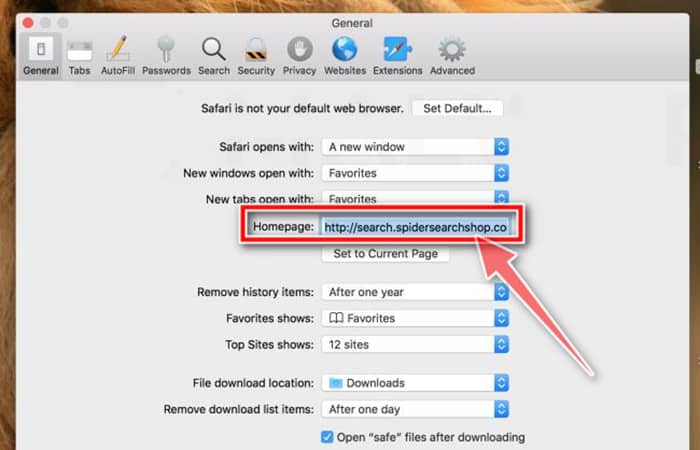
- Paso 3: Haz clic en «Extensiones«
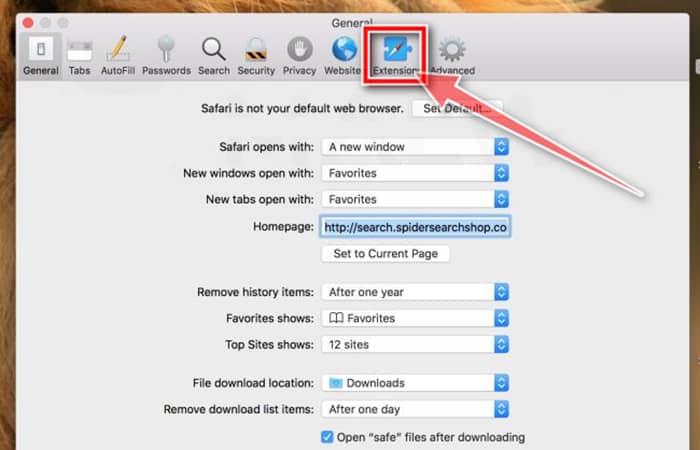
- Paso 4: Busca y desinstala la extensión maliciosa.
NOTA: Se mostrará la pantalla «Extensiones» con una lista de todas las extensiones instaladas en Safari. Desplázate por la lista hasta encontrar la extensión maliciosa y luego haz clic en «Desinstalar» para eliminarla. De forma predeterminada, no hay extensiones instaladas en Safari.
Debes estar atento a cualquier extensión sospechosa que pueda estar detrás de todo el drama, cualquier cosa que no recuerde haber instalado o que no suene como una extensión de navegador genuina. Estas son algunas extensiones maliciosas conocidas:
- TakeFresh
- TopResults
- FeedBack
- ApplicationEvents
- GeneralOpen
- PowerLog
- MessengerNow
- ImagePrime
- GeneralNetSearch
- Reading Cursors
- GlobalTechSearch
- PDFOnline-express
- See Scenic Elf
- MatchKnowledge
- Easy Speedtest o WebDiscover.
Las extensiones maliciosas pueden tener un nombre diferente en su computadora. Si no puedes encontrar ningún programa malicioso en tu navegador, puedes continuar con el Método 3.
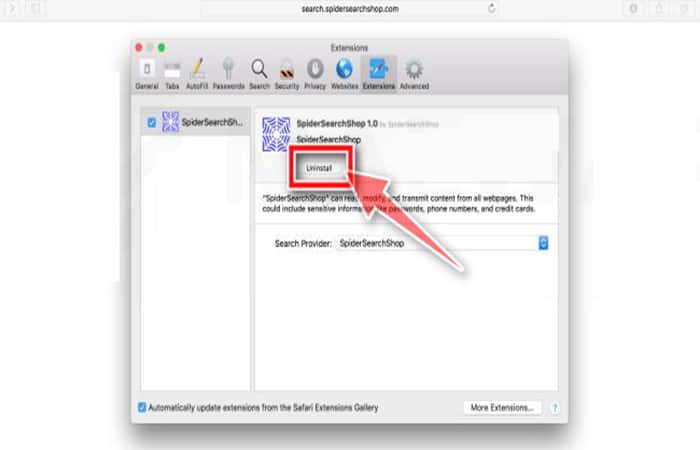
Método 3: Utiliza Malwarebytes para Mac para eliminar la estafa emergente «Virus Apple Care Protection Plan»
Malwarebytes Free es uno de los programas anti-malware más populares y utilizados para Windows, y por buenas razones. Es capaz de destruir muchos tipos de malware que otros programas tienden a pasar por alto, sin que te cueste absolutamente nada. A la hora de limpiar un dispositivo infectado, Malwarebytes siempre ha sido gratuito y te lo recomendamos como herramienta imprescindible en la lucha contra el malware.
- Paso 1: Descarga Malwarebytes Gratis. Puedes descargar Malwarebytes para Machaciendo clic en este ENLACE.
- Paso 2: Haz doble clic en el archivo de instalación de Malwarebytes.
NOTA: Cuando Malwarebytes haya terminado de descargarse, haz doble clic en el archivo de instalación para instalar Malwarebytes en tu computadora. En la mayoría de los casos, los archivos descargados se guardan en la carpeta Descargas.
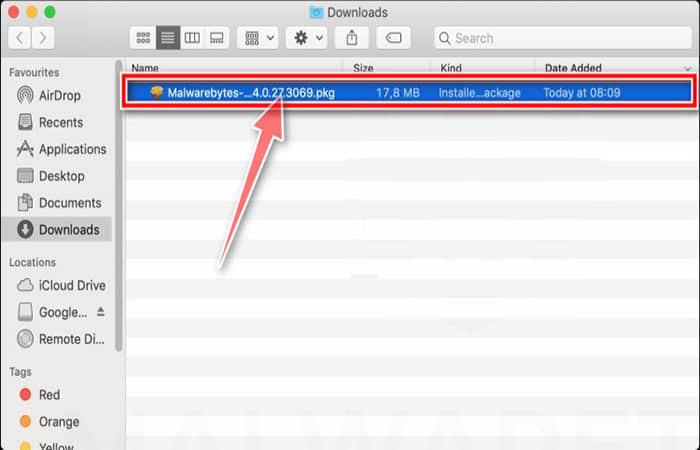
- Paso 3: Sigue las instrucciones en pantalla para instalar Malwarebytes. Cuando comiences la instalación de Malwarebytes, verás el instalador de Malwarebytes para Macque te guiará a través del proceso de instalación. Haz clic en «Continuar«, luego sigue las instrucciones para continuar con el proceso de instalación.
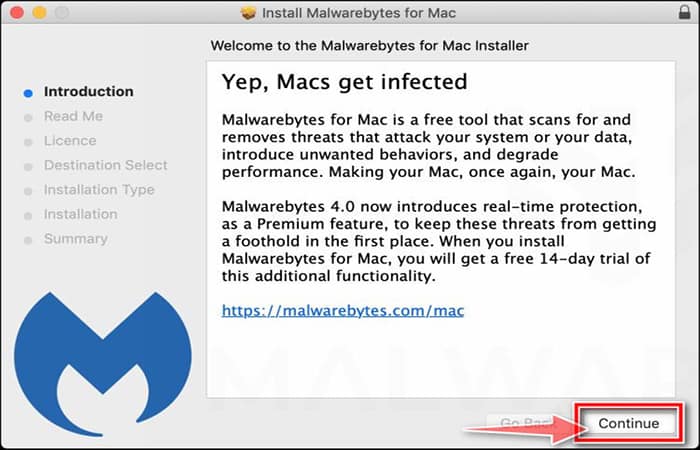
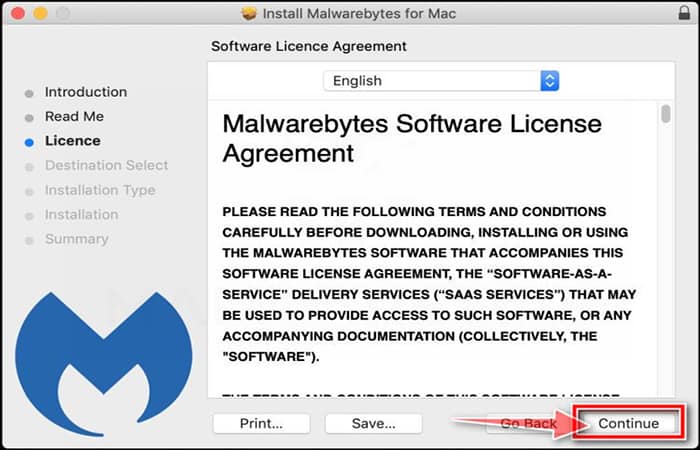
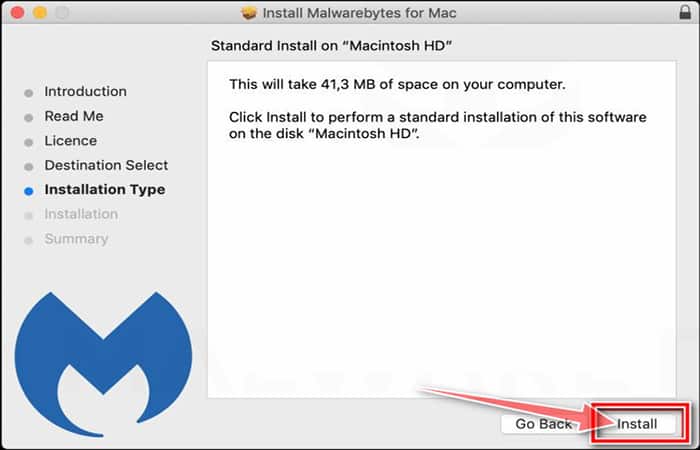
- Paso 4: Cuando se completa la instalación de Malwarebytes, el programa se abre en la pantalla Bienvenido a MalWarebytes. Haz clic en el botón «Comenzar».
- Paso 5: Selecciona “Computadora personal” o “Computadora de trabajo”.
NOTA: La pantalla de bienvenida de Malwarebytes primero te preguntará en qué tipo de computadora está instalando este programa, haz clic en Computadora personal o Computadora de trabajo.
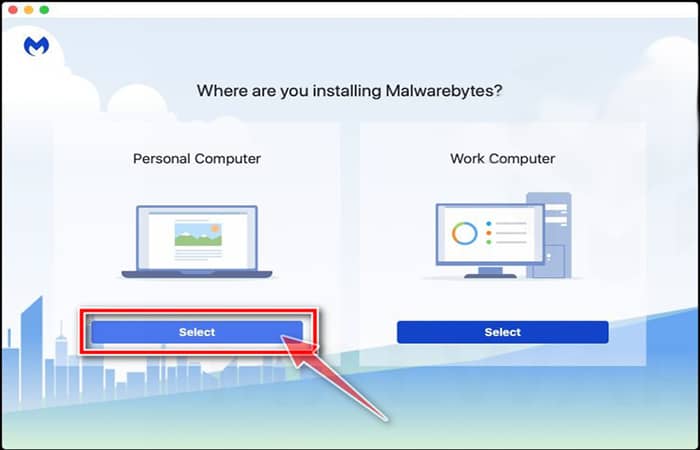
- Paso 6: Selecciona «Usar Malwarebytes Free«.
A continuación, se te pedirá que selecciones entre Malwarebytes Free y la versión Premium. La edición Malwarebytes Premium incluye herramientas preventivas como escaneo en tiempo real y protección contra ransomware, sin embargo, usa la versión gratuita para limpiar la computadora. Haz clic en » Usar Malwarebytes Free«.
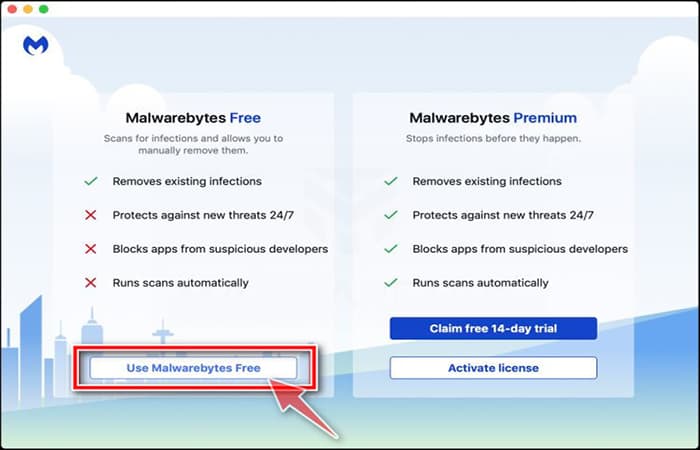
- Paso 7: Haz clic en «Escanear«. Para escanear su computadora con Malwarebytes, haz clic en el botón “Escanear”. Malwarebytes actualizará automáticamente la base de datos antivirus y comenzará a escanear u computadora en busca de malware.
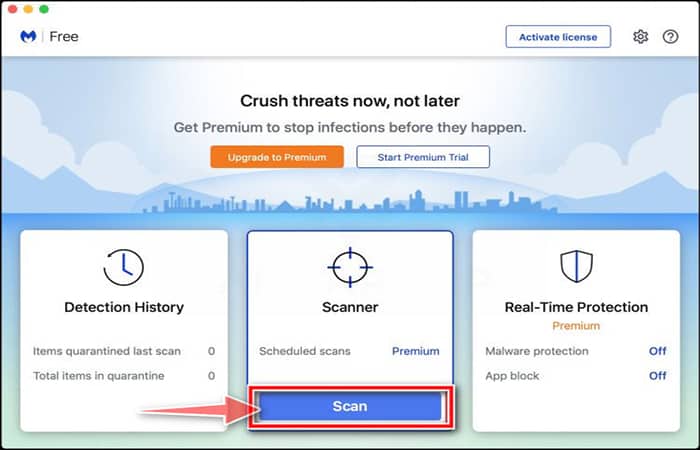
- Paso 8: Espera a que se complete el análisis de Malwarebytes.
NOTA: Malwarebytes escaneará tu computadora en busca de adware y otros programas maliciosos. Este proceso puede tardar unos minutos, por lo que te sugerimos que hagas algo más y compruebes periódicamente el estado del análisis para ver cuándo ha finalizado.
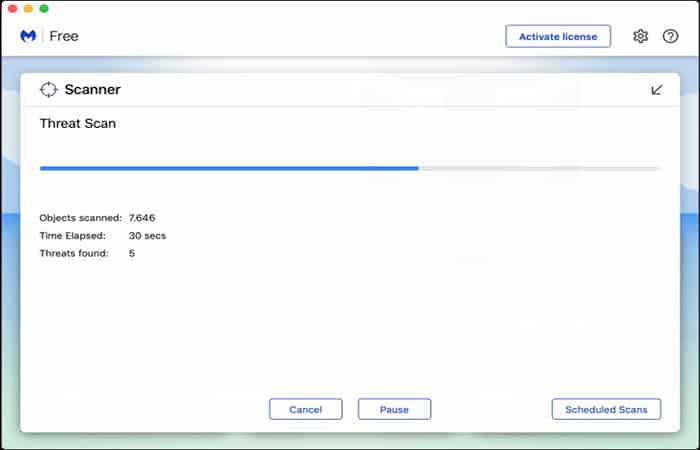
- Paso 9: Haz clic en «Cuarentena«. Cuando se complete el análisis, se te presentará una pantalla que muestra las infecciones de malware que Malwarebytes ha detectado. Para eliminar los programas maliciosos que ha encontrado Malwarebytes, haz clic en el botón » Cuarentena”.
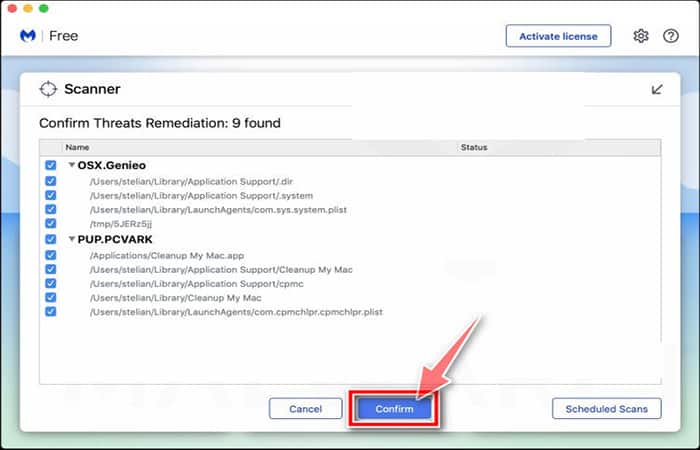
- Paso 10: Reinicia la computadora. Malwarebytes ahora eliminará todos los archivos maliciosos que haya encontrado. Para completar el proceso de eliminación de malware, Malwarebytes puede pedirte que reinicies tu computadora.
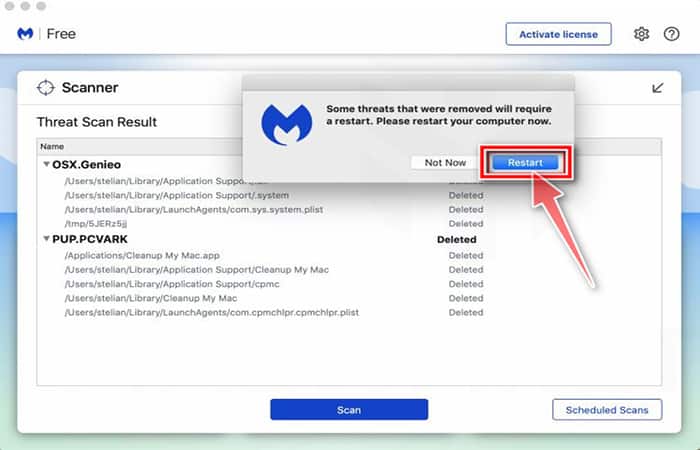
Aquí puedes leer sobre: Openload.co Virus | Qué Es, Qué Hace y Cómo Eliminarlo
Tu computadora ahora debería estar libre de la estafa emergente «Virus Apple Care Protection Plan». Si tu antivirus actual permitió este programa malicioso en tu computadora, puedes considerar comprar la versión completa de Malwarebytes Anti-Malware para protegerte contra este tipo de amenazas en el futuro.
Si aún tiene problemas al intentar eliminar la estafa emergente «Virus Apple Care Protection Plan» de tu computadora, solicita ayuda a los proveedores de Mac.
Me llamo Javier Chirinos y soy un apasionado de la tecnología. Desde que tengo uso de razón me aficioné a los ordenadores y los videojuegos y esa afición terminó en un trabajo.
Llevo más de 15 años publicando sobre tecnología y gadgets en Internet, especialmente en mundobytes.com
También soy experto en comunicación y marketing online y tengo conocimientos en desarrollo en WordPress.